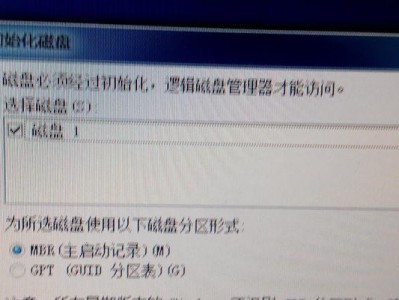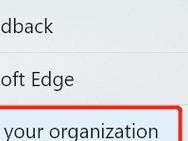电脑重装系统是一种常见的操作,但有时候在重装完系统后会出现无法上网的问题。这个问题可能是由于驱动程序缺失、网络设置错误或者网络硬件故障引起的。本文将提供解决这一问题的一些方法和步骤,帮助您重新连接网络并恢复上网功能。
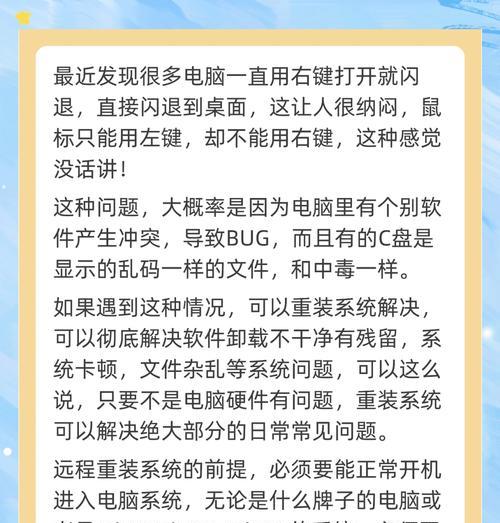
1.检查网络线缆连接
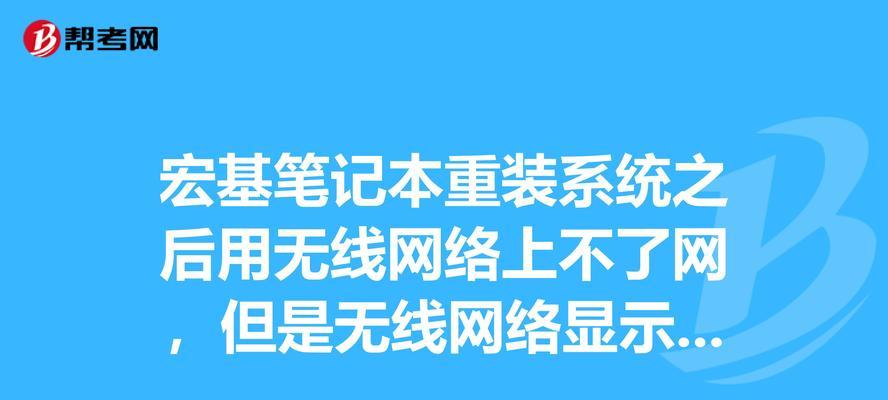
检查电脑与路由器之间的网络线缆是否插紧,确保连接稳固可靠。
2.重启网络设备
重启路由器和调制解调器,等待一段时间后再次尝试连接网络。
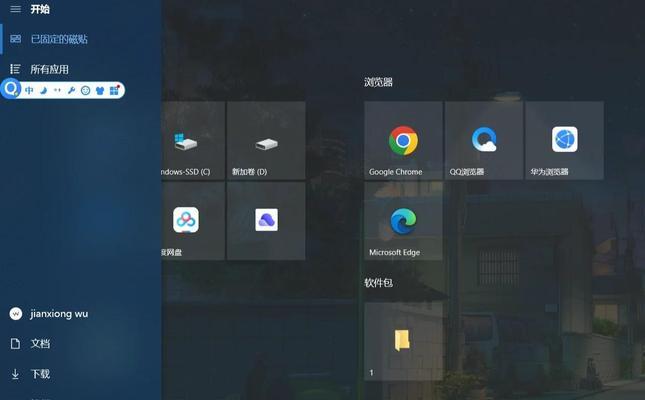
3.检查网络适配器
打开设备管理器,检查网络适配器是否正常工作,如果有黄色感叹号或问号提示,则说明驱动程序可能需要更新。
4.更新或安装网络适配器驱动程序
访问电脑制造商的官方网站或使用驱动程序更新工具,下载并安装最新的网络适配器驱动程序。
5.检查IP地址分配方式
检查网络设置中的IP地址分配方式,确保选择的是自动获取IP地址的方式。
6.重置TCP/IP协议
打开命令提示符,输入"ipconfig/release",然后再输入"ipconfig/renew",重置TCP/IP协议。
7.清除DNS缓存
打开命令提示符,输入"ipconfig/flushdns",清除DNS缓存。
8.禁用并启用网络适配器
在网络连接设置中,禁用网络适配器,等待几秒钟后再启用它,尝试重新连接网络。
9.检查防火墙设置
检查防火墙设置,确保允许相关应用程序访问网络。
10.重置网络设置
打开网络和共享中心,点击"更改适配器设置",右键点击网络适配器,选择"属性",点击"重置"按钮,重置网络设置。
11.使用网络故障排除工具
打开控制面板,搜索并打开"故障排除",选择"网络和Internet",运行网络故障排除工具进行修复。
12.检查硬件故障
确保网络线缆、路由器和调制解调器都正常工作,尝试使用其他设备进行连接测试。
13.重装操作系统驱动程序
如果以上方法都无效,可能需要重新安装操作系统驱动程序,确保使用的是兼容的驱动版本。
14.寻求专业帮助
如果您尝试了以上所有方法仍然无法解决问题,建议寻求专业人员的帮助,他们可能能够提供更准确的诊断和解决方案。
15.
通过检查连接、更新驱动、重置设置等方法,可以解决电脑重装系统后无法上网的问题。如果问题依然存在,建议咨询专业技术支持,以确保您的电脑网络正常运行。
电脑重装系统后无法上网是一个常见的问题,但通常可以通过检查连接、更新驱动、重置设置等方法来解决。如果以上方法无效,可以考虑寻求专业人员的帮助。在维护电脑网络方面,及时更新驱动程序和保持良好的网络设置非常重要。